Come scaricare video dal tuo SkyBell HD

Lo SkyBell HD mantiene tutti i tuoi video registrati più recenti archiviati nel cloud per un massimo di 20 video alla volta. Questo può andare veloce se il tuo campanello viene usato molto, ecco come scaricare video dal tuo SkyBell HD per memorizzarli localmente per sempre.
CORRELATI: Come cambiare la qualità del video del campanello SkyBell HD
A differenza della maggior parte degli altri campanelli video e telecamere di sicurezza Wi-Fi, che mantengono tutti i video registrati per un determinato periodo di tempo, lo SkyBell HD fa le cose in modo diverso. Conserverà solo 20 dei video più recenti che cattura. Quindi, a seconda della frequenza con cui registra il movimento o la pressione di un pulsante, i video più vecchi possono rimanere lì per settimane o scomparire in un paio di giorni.
Quindi, se il tuo SkyBell HD finisce per catturare qualcosa di notevole, potrebbe essere utile per scaricarlo localmente sul dispositivo in modo da averlo memorizzato in modo permanente senza il rischio che si stacchi e venga automaticamente eliminato. Ecco come farlo.
Apri l'app SkyBell HD sul telefono e vedrai la schermata principale con una cronologia dei tuoi video registrati nella metà inferiore.
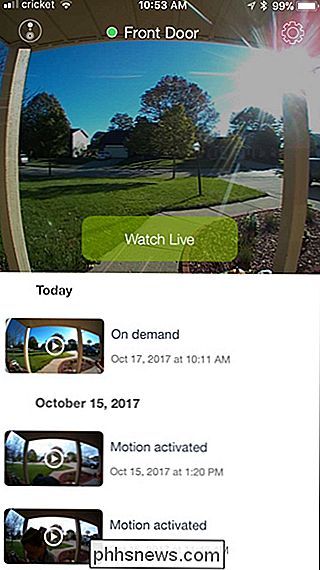
Se sei su Android, tutto ciò che è necessario trovare il video che si desidera scaricare e toccare il pulsante di download a destra del video. Dagli qualche minuto per il download del video e alla fine otterrai un pop-up che dice che è stato scaricato correttamente nella directory Movies del tuo telefono.
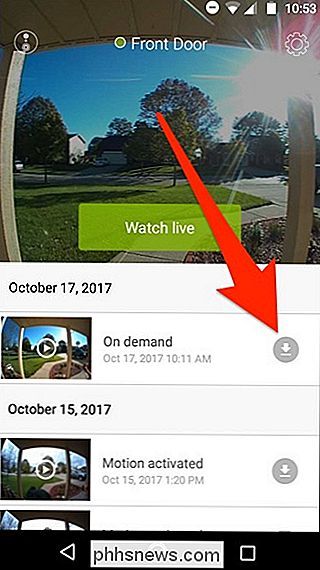
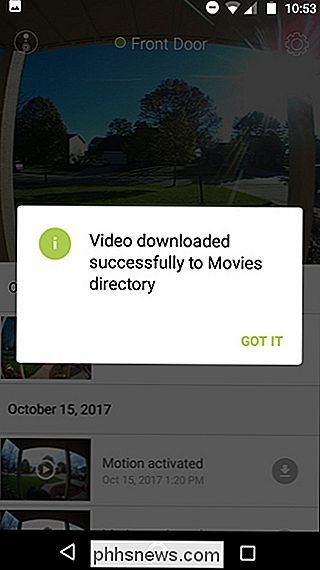
Sull'iPhone, è un po 'diverso. Invece di avere un pulsante di download dedicato in primo piano e al centro, devi scorrere verso sinistra sul video che desideri scaricare. Da lì, tocca su "Scarica". Dare qualche istante per il download e riceverai un popup che ti informa che il video è ora salvato sul rullino fotografico del tuo iPhone.
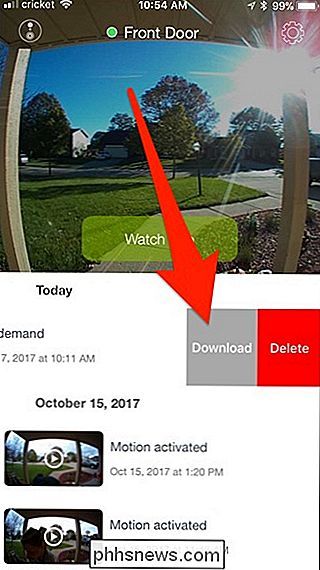
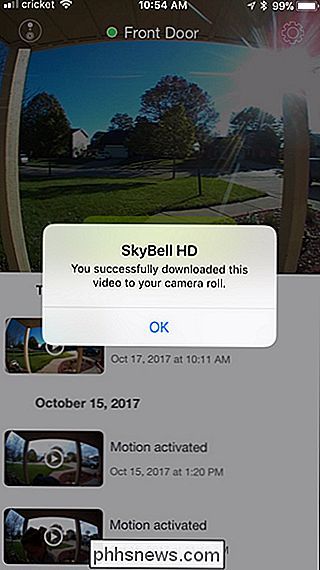
Questo è tutto! Dopo aver scaricato il video sul tuo telefono, puoi condividerlo su diversi servizi di cloud storage o inviarlo ad un amico, a seconda delle opzioni disponibili sul tuo dispositivo Android o iOS.

Pluto.TV porta Channel Surfing a Cord Cutters, gratuitamente
Ogni minuto vengono caricate su YouTube cinquecento ore di video, quindi non sarai letteralmente mai in grado di guardare tutto. La vera sfida consiste nell'ordinare tutto ciò che potrebbe essere in grado di osservare e decidere ciò che suona bene, come ai vecchi tempi della TV. Perché non puoi canalizzare navigando sul web, il modo in cui usato per navigare i canali via cavo?

Come cambiare la password di Facebook
La maggior parte delle persone usa password terribili. Se sei uno di loro, dovresti cambiare tutte le tue password importanti in qualcosa di molto più sicuro - e credici o no, che includa Facebook. CORRELATO: Le tue password sono terribili, ed è tempo di fare Qualcosa su di esso Facebook può sembrare un sciocco errore di tempo, ma sta rapidamente diventando un servizio cruciale.



